Một số tính năng trên Bản ghi Báo giá – Phần 2

Theo dõi bản ghi Báo giá
Tại bản ghi Báo giá cụ thể, bạn bấm chọn nút “Theo dõi” ở góc trên bên phải màn hình. Bấm thêm lần nữa để Bỏ theo dõi.
Chỉnh sửa nội dung bản ghi Báo giá
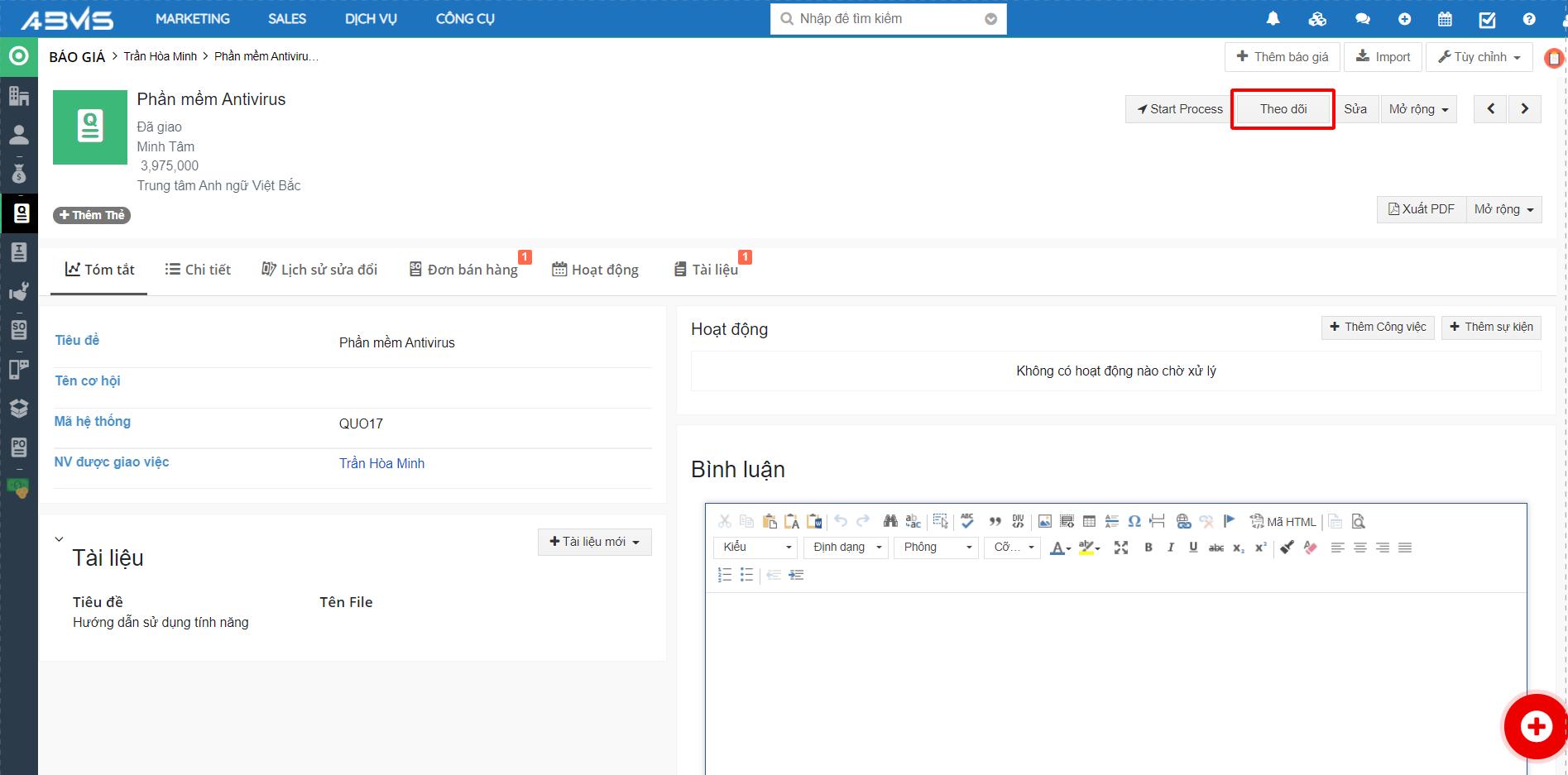
Tại bản ghi Báo giá, bạn có thể chọn sửa nhanh bằng cách bấm vào icon “bút chì” bên phải các thông tin đã lưu. Sau đó thay bằng thông tin phù hợp.
Hoặc nếu cần chỉnh sửa chi tiết hơn, bạn có thể chọn bấm nút “Sửa” ở góc trên bên phải màn hình. Hệ thống sẽ chuyển sang trang Chỉnh sửa chi tiết. Tại đây, bạn có thể xem lại toàn bộ thông tin để cập nhật lại sao cho chính xác nhất.
Xem chi tiết tại đây:
Xuất Báo giá dưới dạng file PDF
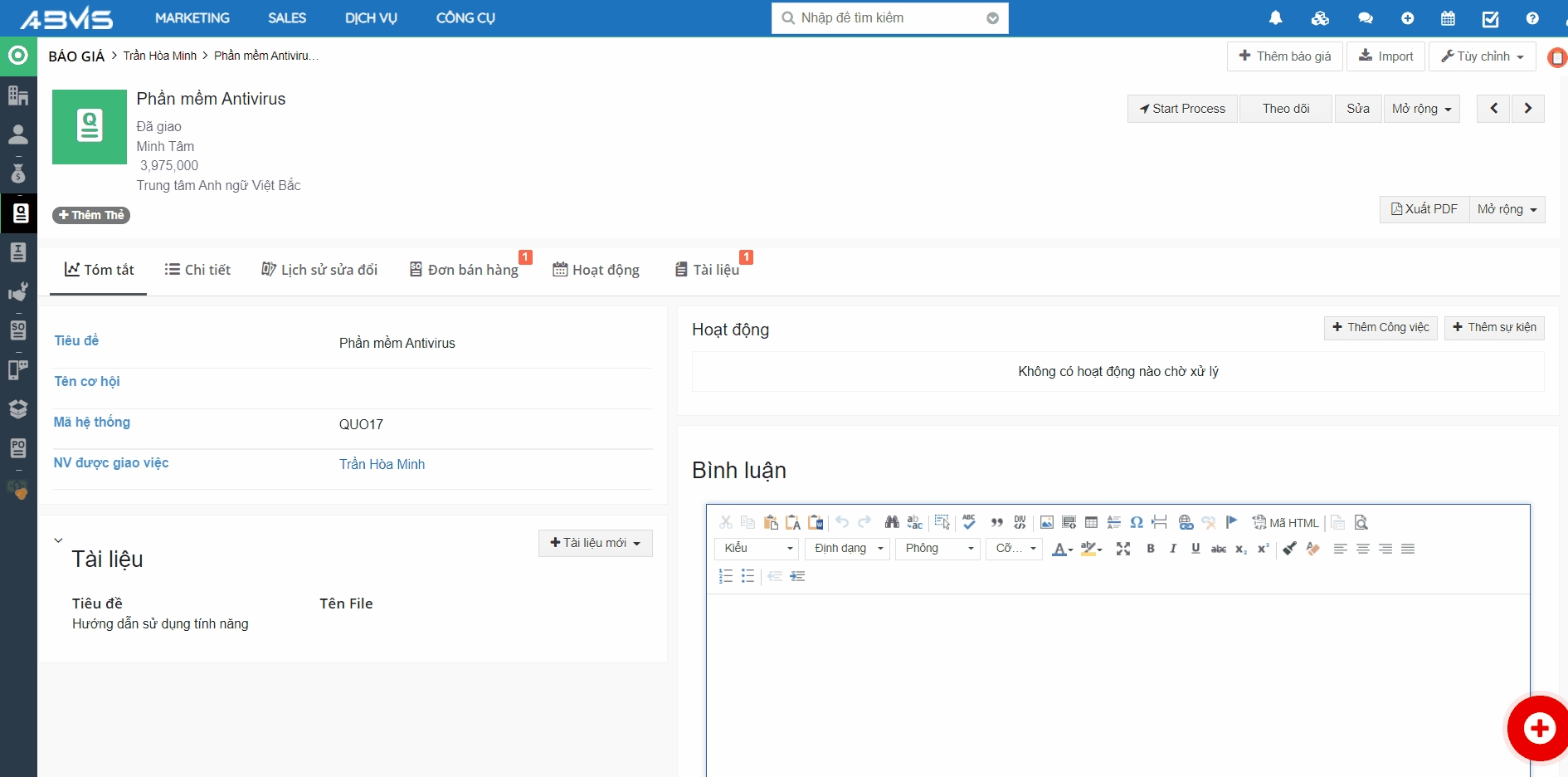
Tại bản ghi báo giá, bạn bấm chọn nút “Xuất PDF” ở bên phải màn hình. Lựa chọn mẫu văn bản và ngôn ngữ phù hợp, sau đó bấm “Download file” để tải báo giá về máy dưới dạng pdf.
Một số tính năng khác tại cửa sổ này bao gồm:
Download Báo giá dưới dạng file word.
Preview: xem trước báo giá trước khi xuất file
Gửi email
Sửa Báo giá
Save into Documents: lưu tại trong phần Tài liệu.
Xem chi tiết tại đây:
Gửi Email từ bản ghi Báo giá
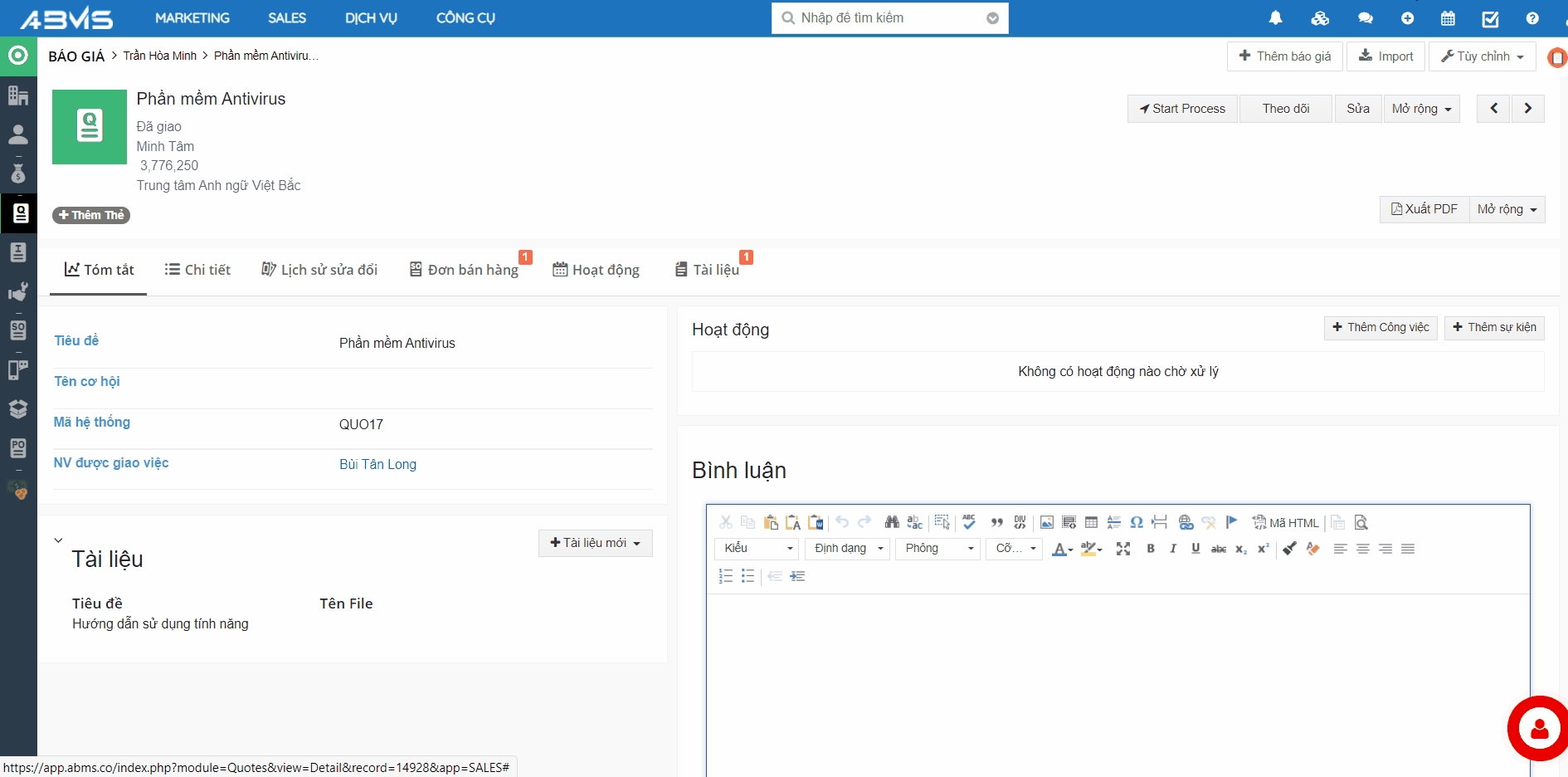
Tại phần Xuất PDF đã đề cập trước đó, bạn bấm chọn “Gửi Email”. Hệ thống sẽ hiển thị cửa sổ “Soạn Email”, tự động đính kèm email người nhận và file Báo giá dưới dạng pdf. Bạn chỉ việc bổ sung nội dung email và bấm “Gửi Email” để hoàn tất.
Xem chi tiết tại đây:
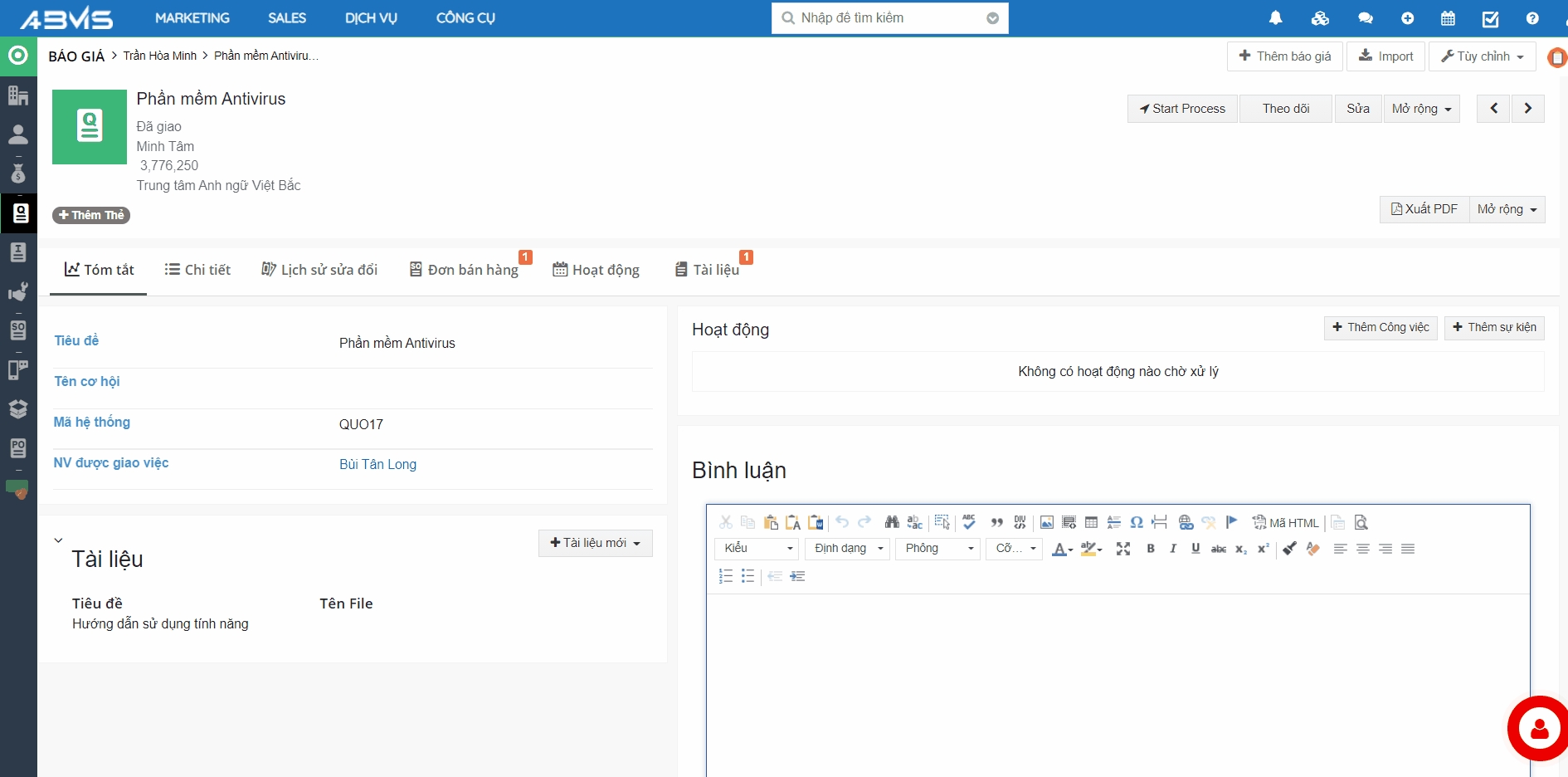
Last updated